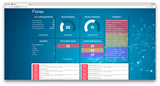Excel: Oprava chýb "Súbor je zamknutý na úpravy/používaný"
Ukážeme vám, ako môže správca systému uvoľniť súbor Microsoft Excel, aby ho mohol upraviť iný používateľ.
Tento článok je súčasťou 3-dielnej série o službách vzdialenej pracovnej plochy.
Ak chcete začať s konfiguráciou RDP (a konkrétnejšie nášho servera hostiteľa relácie), otvorte Správcu servera a na bočnom paneli vyberte položku „Služby vzdialenej plochy“. Táto obrazovka môže na prvý pohľad vyzerať trochu zložito, ale v skutočnosti je celkom ľahké ju pochopiť, keď viete, čo každá funkcia robí. Potvrďte správne nasadenie RDS potvrdením, že obrazovka vyzerá takto:

Najprv sa musíme pozrieť na servery RD Session Host.
Citujem TechNet:
A Remote Desktop Session Host (RD Session Host) server is the server that hosts Windows-based programs or the full Windows desktop for Remote Desktop Services clients. Users can connect to an RD Session Host server to run programs, to save files, and to use network resources on that server. Users can access an RD Session Host server by using Remote Desktop Connection or by using RemoteApp.
Inými slovami: keď sa pripájate k serveru RDS s RDP, hostiteľ relácie je server, ku ktorému sa pripájate. Je to terminálový server, ktorý hostí vašu reláciu.
Môžete pridať viacero serverov RD Session Host. Majte na pamäti, že na to budete musieť počítať a zvážiť, či to bude dobrá investícia. Ak nevyhnutne nepotrebujete núdzové prepnutie/vyvažovanie záťaže, nie je zjavný dôvod na pridávanie ďalších serverov RD Session Host. Ak si myslíte, že to bude dobrá voľba, môžete jednoducho pridať server tak, že ho pridáte do oblasti serverov kliknutím na „Pridať servery RD Session Host“ a Windows Server vykoná nastavenie.
Sprostredkovateľ pripojenia RD je server, ktorý umožní vyvažovanie záťaže, núdzové prepnutie a opätovné pripojenie v prípade zlyhania hostiteľa relácie RD. Pre menšie korporácie je to však prehnané, takže je pravdepodobné, že sa nebudete musieť sústrediť na nastavenie RD Connection Broker. Nemá zmysel používať RD Connection Broker, ak nemáte viacero serverov RD Session Host, pretože je to prirodzene nevyhnutná podmienka.
Môžete pridať akýkoľvek druh servera súvisiaceho s RDS (Hostiteľ relácie, Webový prístup, Licencovanie, Brána) rozbalením ponuky „Úlohy“ v časti „SERVERY NASTAVENIA“. To umožňuje veľkú spoľahlivosť.
Služba RDS nainštaluje službu IIS na server, pretože obsahuje webové rozhranie, ktoré umožňuje používateľom prihlásiť sa z prehliadača, používať aplikáciu RemoteApp a inicializovať pripojenia RDP z prehliadača. Rozhranie po prihlásení vyzerá takto:

Toto rozhranie vám umožňuje sťahovať aplikácie RemoteApp a pripojiť sa k serveru RDP.
RemoteApp možno považovať za alternatívu k terminálovému serveru. RemoteApp umožňuje zamestnancom sťahovať aplikácie a spúšťať ich ako na vlastnom počítači. Napríklad stiahnutie aplikácie Kalkulačka z aplikácie RemoteApp vyzerá takto:

Nie je možné zistiť (okrem malej ikony na paneli úloh), že táto aplikácia v skutočnosti nebeží na tomto počítači, ale na serveri! Môžete napríklad pridať explorer.exeaplikáciu, zamestnanci si ju môžu stiahnuť a potom budú môcť spustiť bežné okno Prieskumníka Windows zo servera, rovnako ako to beží na ich vlastnom počítači, aby mali prístup k sieťovým zdrojom.
Aplikácie RemoteApp je možné pridať, aby boli dostupné na stiahnutie zo Správcu servera. Znova prejdite do sekcie „Služby vzdialenej pracovnej plochy“ a na zobrazenom bočnom paneli kliknite na „Zbierky“. RemoteApp pracuje s „kolekciami“, ktoré možno považovať za priečinky na efektívnu organizáciu aplikácií. V predvolenom nastavení existuje iba jedna kolekcia s názvom „QuickSessionCollection“. V tomto príklade pridáme do existujúcej kolekcie novú aplikáciu. Môžete to urobiť tak, že naň kliknete, v časti „PROGRAMY REMOTEAPP“, rozbaľte „Úlohy“ a kliknete na „Publikovať programy RemoteApp“. Zobrazí sa zoznam programov RemoteApp, ktoré môžete publikovať. V tomto príklade pridáme program, ktorý nie je v zozname:cmd.exe. Program môžete pridať kliknutím na tlačidlo „Pridať...“ a nájdením programu. Všimnite si, že musíte použiť cestu UNC, takže nemôžete použiť cestu ako C:\Program Files\program.exe. Po nájdení cesty (v prípade, cmd.exeže je to C:\Users\Administrator\AppData\Roaming\Microsoft\Windows\Start Menu\Programs\System Tools), pridajte program a zverejnite ho!
Znova načítajte stránku Web Access a uvidíte, že váš program bol zverejnený! Používatelia si ho teraz budú môcť stiahnuť a spustiť tak, ako keby bol spustený na ich vlastných počítačoch, zatiaľ čo je v skutočnosti na serveri.
Po nastavení a konfigurácii prostredia je čas pridať nášho prvého používateľa RDP. Tento používateľ sa bude môcť pripojiť k serveru cez RDP a použiť ho ako terminálový server. Pridanie používateľa RDP po nasadení RDS je také jednoduché ako pridanie používateľa do služby Active Directory. Kliknite pravým tlačidlom myši na svoju organizačnú jednotku ("Oddelenia") a prejdite na New -> User. Budete požiadaní o niekoľko rôznych polí. Používateľské polia (meno, priezvisko atď.) sú jednoduché. Prihlasovacie meno používateľa je používateľské meno používateľa. Ak máte viacero domén, nezabudnite vybrať správnu doménu. Kliknite na „OK“ a používateľ je vytvorený.
Skupinám a/alebo používateľom môžete zakázať prístup k RDP na terminálový server úpravou lokálnej bezpečnostnej politiky. Ak chcete získať prístup k aplikácii Local Security Policy, jednoducho vyhľadajte jej alias secpol.msc.
Ak chcete zakázať prístup konkrétnym používateľom a/alebo skupinám, prejdite na adresu Local Policies -> User Rights Assignment. Nakonfigurujte nastavenie politiky „Odmietnuť prihlásenie prostredníctvom služieb vzdialenej pracovnej plochy“. Kliknutím na „Pridať používateľa alebo skupinu...“ a výberom používateľa alebo skupiny môže byť individuálny prístup k RDP odmietnutý. Používateľom, ktorým bol odmietnutý prístup k RDP, sa pri pokuse o prihlásenie do RDP zobrazí nasledujúca chyba:

Upozorňujeme, že týmto spôsobom nebude odmietnutý prístup k webovému rozhraniu a aplikácii RemoteApp a používateľ sa tam bude môcť naďalej prihlásiť.
Služby vzdialenej pracovnej plochy spoločnosť Microsoft neposkytuje bezplatne. Keďže sa tieto informácie môžu kedykoľvek zmeniť, odporúčam vám navštíviť webovú lokalitu spoločnosti Microsoft, kde nájdete ďalšie informácie o licencovaní, jeho cenách a spôsobe nastavenia:
Keď používate RDS bez licencie a nepoužívate ho len na administratívne účely, porušujete podmienky spoločnosti Microsoft. Môžete o nich informovať na fórach TechNet .
Ukážeme vám, ako môže správca systému uvoľniť súbor Microsoft Excel, aby ho mohol upraviť iný používateľ.
Blokové úložné zväzky sa pripájajú k inštanciám ako ďalšie disky. Pred použitím musíte zväzok pripojiť k inštancii. Viacnásobné zväzky môžu b
Používate iný systém? Concrete5 je open source CMS, ktorý ponúka mnoho charakteristických a užitočných funkcií, ktoré pomáhajú redaktorom jednoducho vytvárať obsah
Používate iný systém? Review Board je bezplatný a otvorený zdrojový nástroj na kontrolu zdrojového kódu, dokumentácie, obrázkov a mnohých ďalších. Je to webový softvér
Mnoho systémových administrátorov spravuje veľké množstvo serverov. Keď je potrebné pristupovať k súborom cez rôzne servery, prihlásenie do každého z nich samostatne ca
Laravel GitScrum alebo GitScrum je nástroj na zvýšenie produktivity s otvoreným zdrojom určený na pomoc vývojovým tímom implementovať metodiku Scrum podobným spôsobom.
Crate.IO alebo Crate je open source škálovateľný dátový sklad orientovaný na dokumenty, ktorý kombinuje štandardné rozhranie SQL s Elasticsearch, čím vám prináša
Úvod V tomto článku si dobre prejdeme, ako zálohovať viacero databáz MySQL alebo MariaDB, ktoré sedia na rovnakom počítači pomocou vlastného bash skriptu.
NextCloud, ako už názov napovedá, je sľubnou alternatívou iného open source riešenia hostenia súborov OwnCloud. V tomto článku vám ukážem ho
Tento článok je súčasťou 3-dielnej série o službách vzdialenej pracovnej plochy. Časť 1: Technológia Časť 2: Nasadenie Časť 3: Konfigurácia Konfigurácia RDP I
Shiny Server je program webového servera špeciálne navrhnutý na hosťovanie aplikácií Shiny s podporou R. S Shiny Server môžete jednoducho hostiť rôzne aplikácie s podporou R
ionCube Loader je rozšírenie PHP, ktoré umožňuje webovému serveru spúšťať súbory PHP, ktoré boli zakódované pomocou ionCube Encoder a ktoré je potrebné na spustenie
Xubuntu je XFCE + Ubuntu! XFCE je ľahké GUI/Desktop pre Ubuntu. Servery Vultr potrebujú ďalšie závislosti, ktoré v predvolenom nastavení nie sú nainštalované
Pri nastavovaní nového linuxového servera sa odporúča aktualizovať jadro systému a ďalšie balíky na najnovšie stabilné vydanie. V tomto článku
V tomto článku načrtneme proces inštalácie PHP 7.x MariaDB 10.1, najnovšie stabilné vydanie série MariaDB 10.x v čase písania
Vultr poskytuje niekoľko rôznych spôsobov prístupu k vášmu VPS na konfiguráciu, inštaláciu a používanie. Prístupové poverenia Predvolené prístupové poverenia pre váš VPS ar
V tomto článku načrtneme proces inštalácie Apache 2.4 na CentOS 7 Server. Predpoklady: Najnovší server CentOS 7. Používateľ sudo. Ste
Icinga 2 je populárny open source systém na monitorovanie sieťových zdrojov a Icinga Web 2 je webové rozhranie pre Icinga 2. Tento článok popisuje, ako t
Používate iný systém? RainLoop je jednoduchý, moderný a rýchly webový e-mailový klient. Zdrojový kód RainLoop je umiestnený na serveri Github. Táto príručka vám ukáže ho
OrientDB je nová generácia multimodelových open source NoSQL DBMS. Vďaka podpore viacerých dátových modelov môže OrientDB poskytnúť viac funkcií a flexibility
Umelá inteligencia nie je v budúcnosti, je tu priamo v súčasnosti V tomto blogu si prečítajte, ako aplikácie umelej inteligencie ovplyvnili rôzne sektory.
Ste aj vy obeťou DDOS útokov a máte zmätok ohľadom metód prevencie? Ak chcete vyriešiť svoje otázky, prečítajte si tento článok.
Možno ste už počuli, že hackeri zarábajú veľa peňazí, ale premýšľali ste niekedy nad tým, ako môžu zarábať také peniaze? poďme diskutovať.
Chcete vidieť revolučné vynálezy od Google a ako tieto vynálezy zmenili život každého dnešného človeka? Potom si prečítajte na blogu a pozrite si vynálezy spoločnosti Google.
Koncept samoriadených áut vyraziť na cesty s pomocou umelej inteligencie je snom, ktorý máme už nejaký čas. Ale napriek niekoľkým prísľubom ich nikde nevidno. Prečítajte si tento blog a dozviete sa viac…
Ako sa veda vyvíja rýchlym tempom a preberá veľa nášho úsilia, zvyšuje sa aj riziko, že sa vystavíme nevysvetliteľnej singularite. Prečítajte si, čo pre nás môže znamenať singularita.
Spôsoby ukladania údajov sa môžu vyvíjať už od zrodu údajov. Tento blog sa zaoberá vývojom ukladania údajov na základe infografiky.
Prečítajte si blog, aby ste čo najjednoduchším spôsobom spoznali rôzne vrstvy architektúry veľkých dát a ich funkcie.
V tomto digitálnom svete sa inteligentné domáce zariadenia stali kľúčovou súčasťou života. Tu je niekoľko úžasných výhod inteligentných domácich zariadení o tom, ako robia náš život, ktorý stojí za to žiť, a ktorý zjednodušujú.
Spoločnosť Apple nedávno vydala doplnkovú aktualizáciu macOS Catalina 10.15.4 na opravu problémov, ale zdá sa, že táto aktualizácia spôsobuje ďalšie problémy, ktoré vedú k blokovaniu počítačov Mac. Prečítajte si tento článok a dozviete sa viac